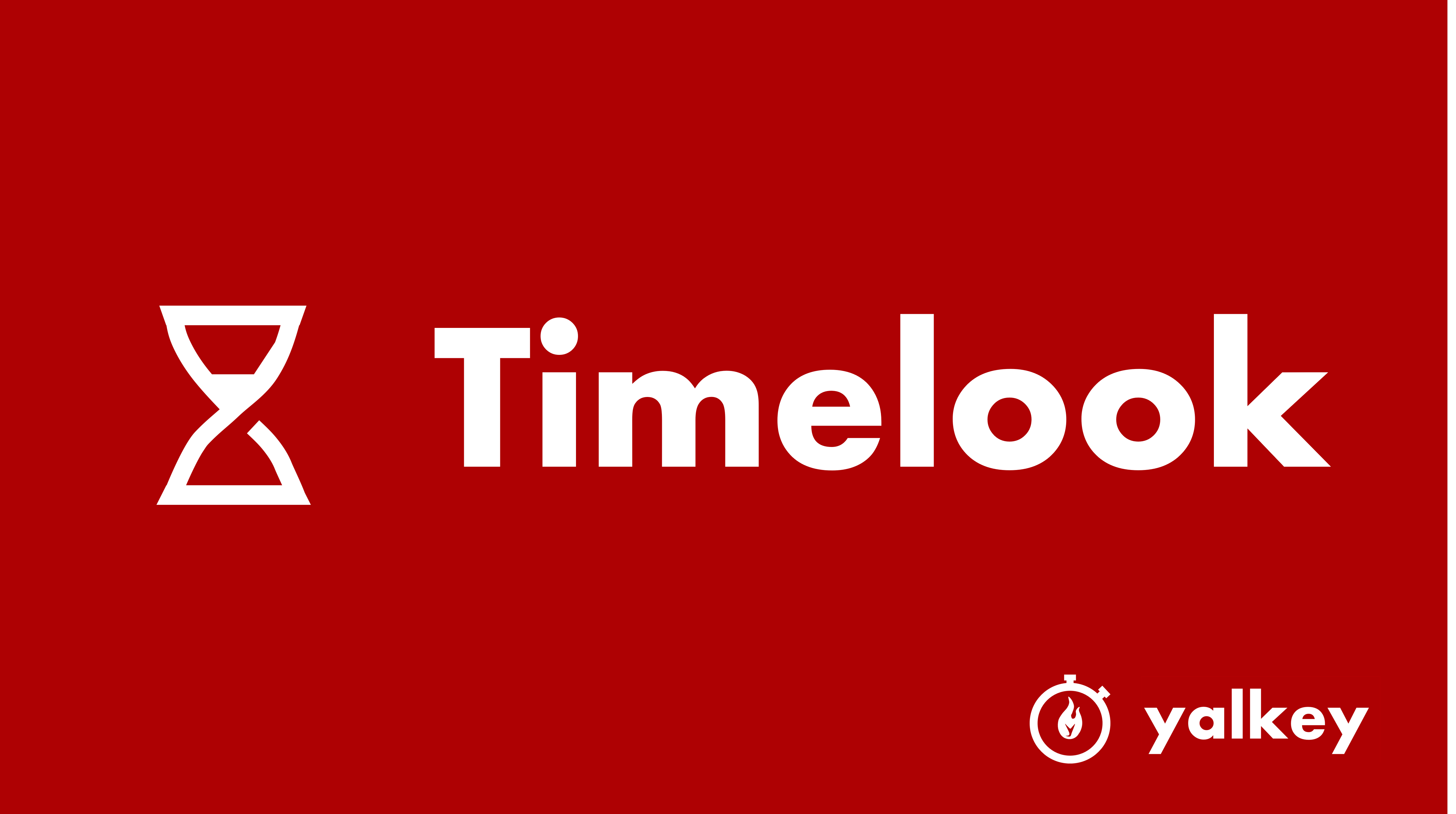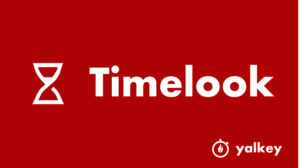このページでは、時間管理アプリ・Timelook(タイムルック)の使い方をご説明します。
「そもそもTimelookって何?」という方は、下記のページをご覧ください
時間の記録方法
行動の記録方法には以下の2種類あります
- 自動記録:ストップウォッチで時間を記録する方法。記録開始ボタンを押すと、自動でストップウォッチが起動し、記録が始まります。「今から行動するぞ!」という時は自動記録が最適です。
- 手動入力:開始時刻と終了時刻を手入力して記録する方法です。
自動記録:ストップウォッチ形式
記録画面(下の画像参照)を表示してください
右下の「+」ボタンをタップ。アイコンの一覧が表示されます。
アイコン一覧の中から、記録したいものを選んでください。※記録したいカテゴリがない場合は右上の「+」ボタンから追加できます
「記録開始」と「手動記録」の2つのボタンが表示されます。ストップウォッチ形式で自動記録したい場合には「記録開始」ボタンを選択してください
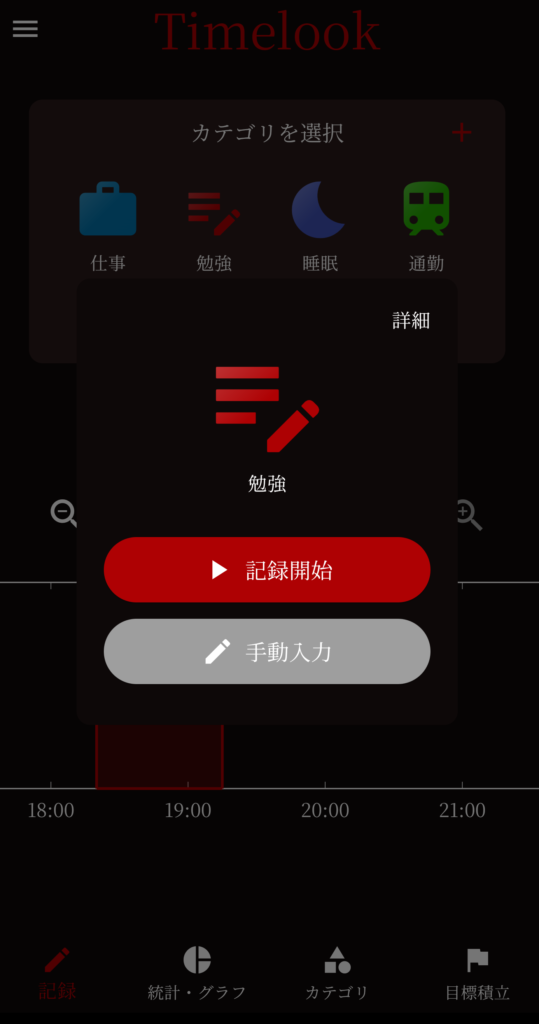
自動で記録が始まります。経過時間は、画面下の24時間円グラフに随時反映されます。
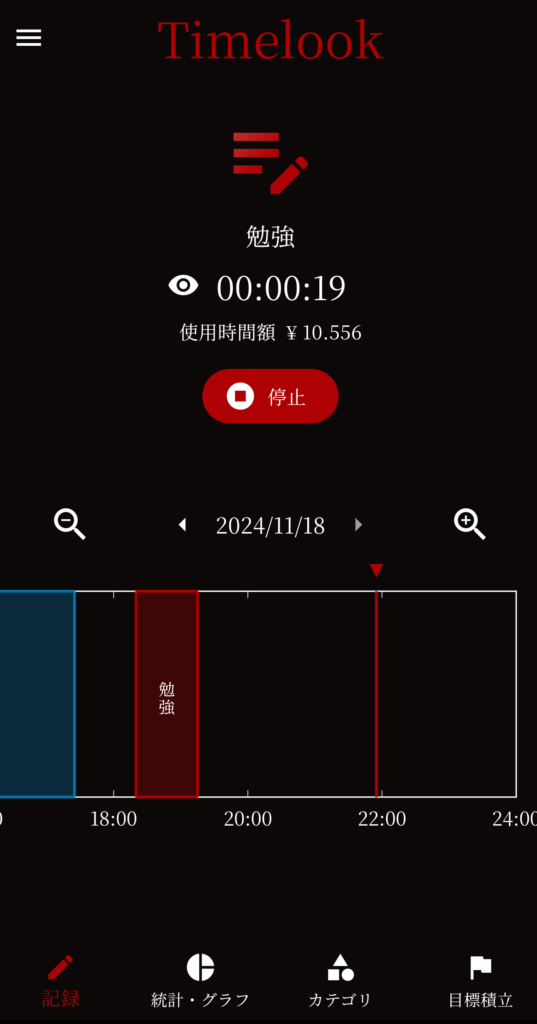
24時間円グラフの代わりにタイムテーブルを表示したい場合、日付の右側にあるアイコンをタップしてください。
タイムテーブルを拡大・縮小したい場合には、タイムテーブル上でダブルタップしてください。縮尺が3段階で切り替わります(左右の虫眼鏡アイコンから変更することも可能です)
記録を終えたい場合は、「停止」ボタンをタップしてください。停止ボタンを押すと、作業時間が自動で記録されます。
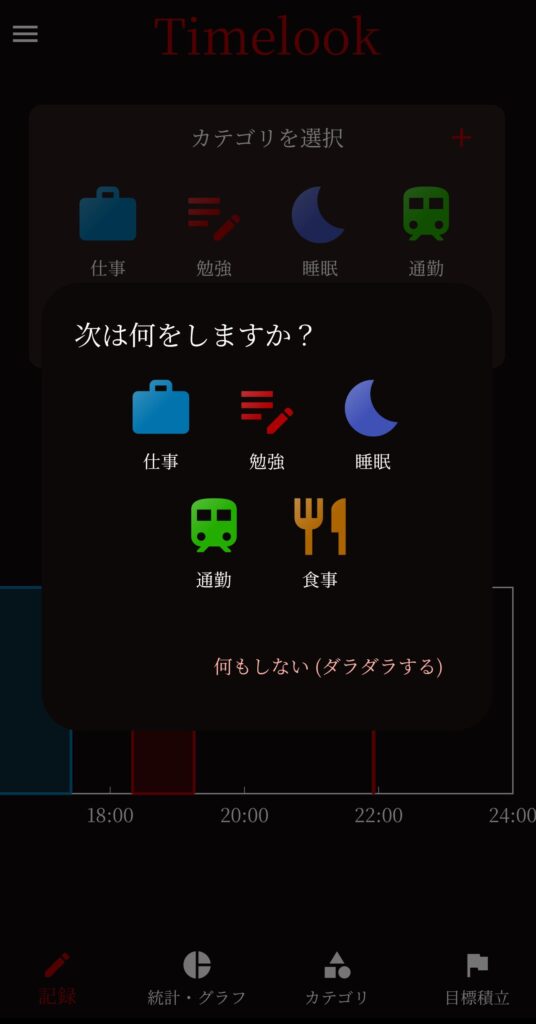
記録後、「次は何をしますか?」と表示されるので、続けて記録したい場合には、アイコンをタップしてください。記録を止める場合には「何もしない(ダラダラする)」を選択します
手動入力
記録画面(下の画像参照)を表示してください
記録したいカテゴリを選択します。アイコン一覧の中から、記録したいものを選んでください。(※記録したいカテゴリがない場合は「+」ボタンから追加できます)
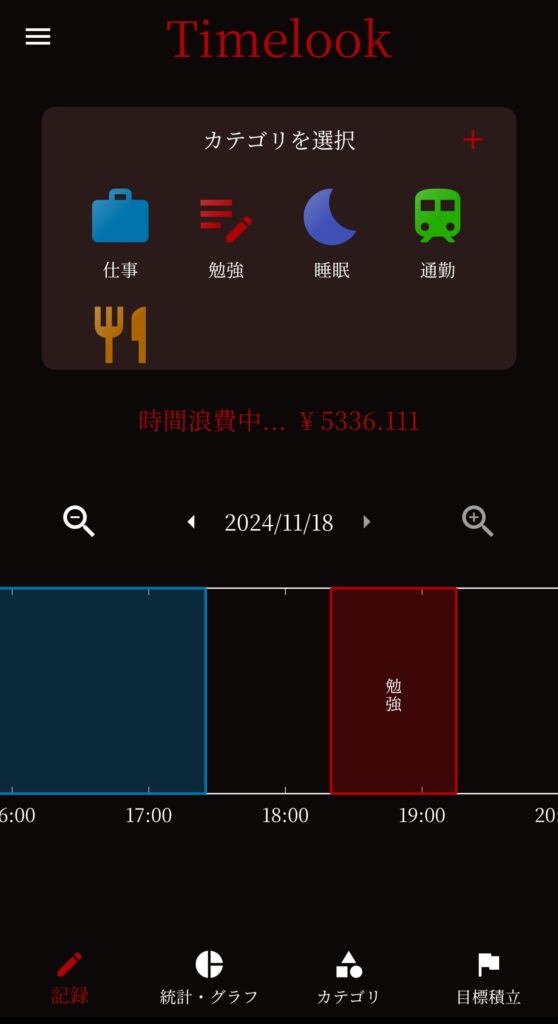
「手動入力」ボタンが表示されるのでタップ。
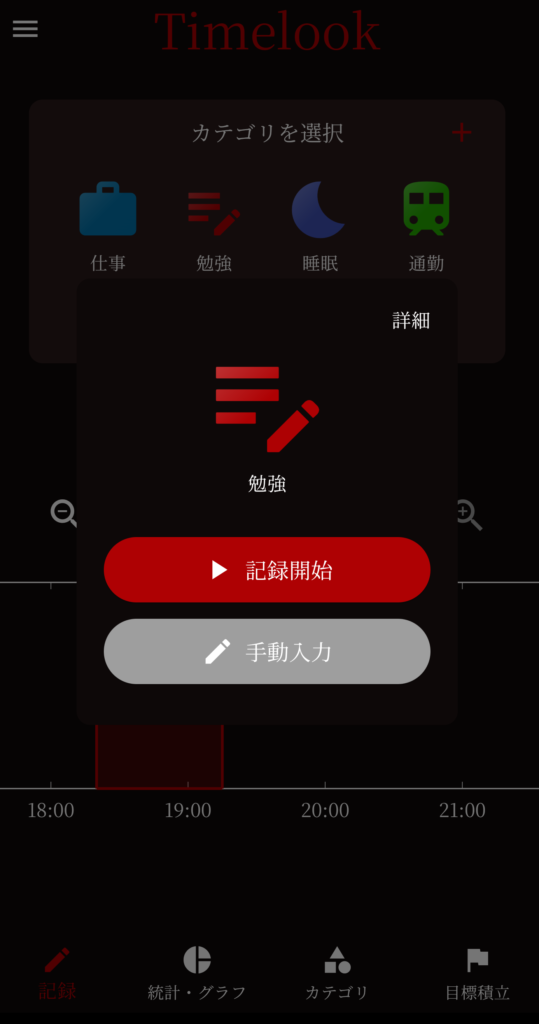
「行動記録 編集」という画面が表示されます
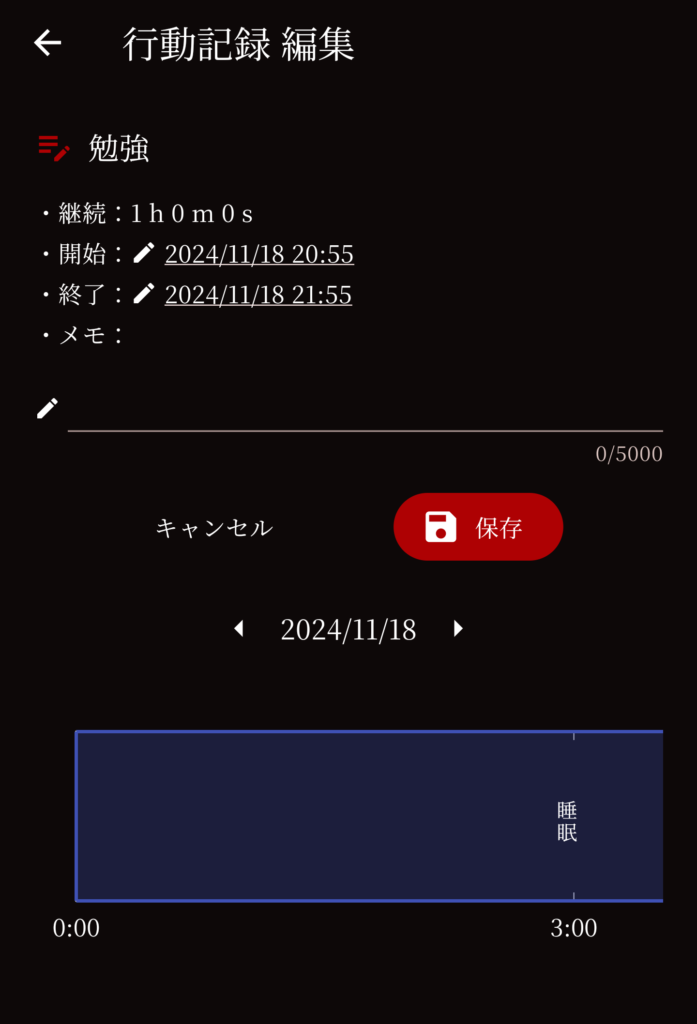
開始日時と終了日時を設定してください。※日時をタップすると、下の画像のように日時が選択できるようになります
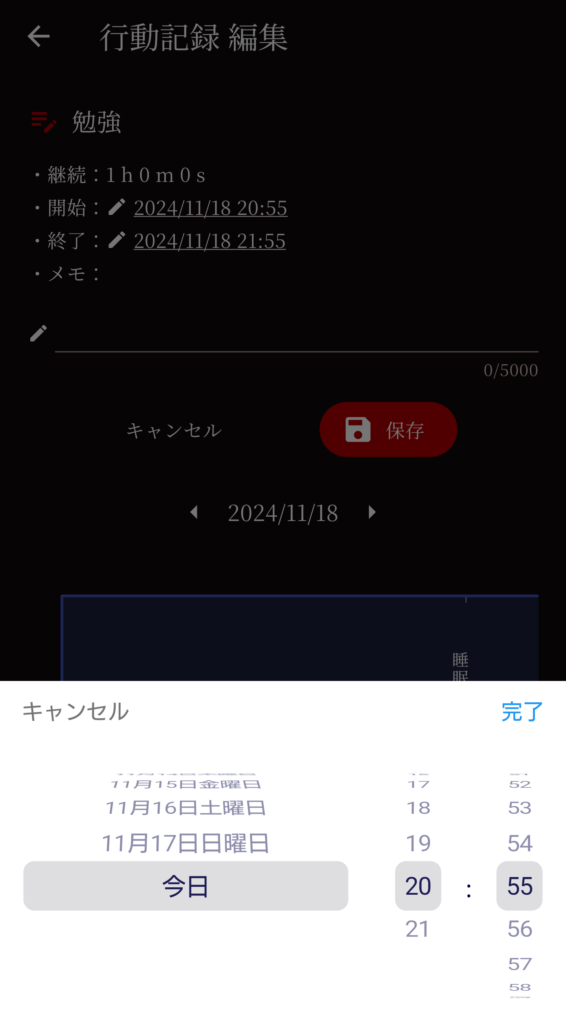
必要に応じてメモを入力してください ※改行可能。最大文字数:5000文字
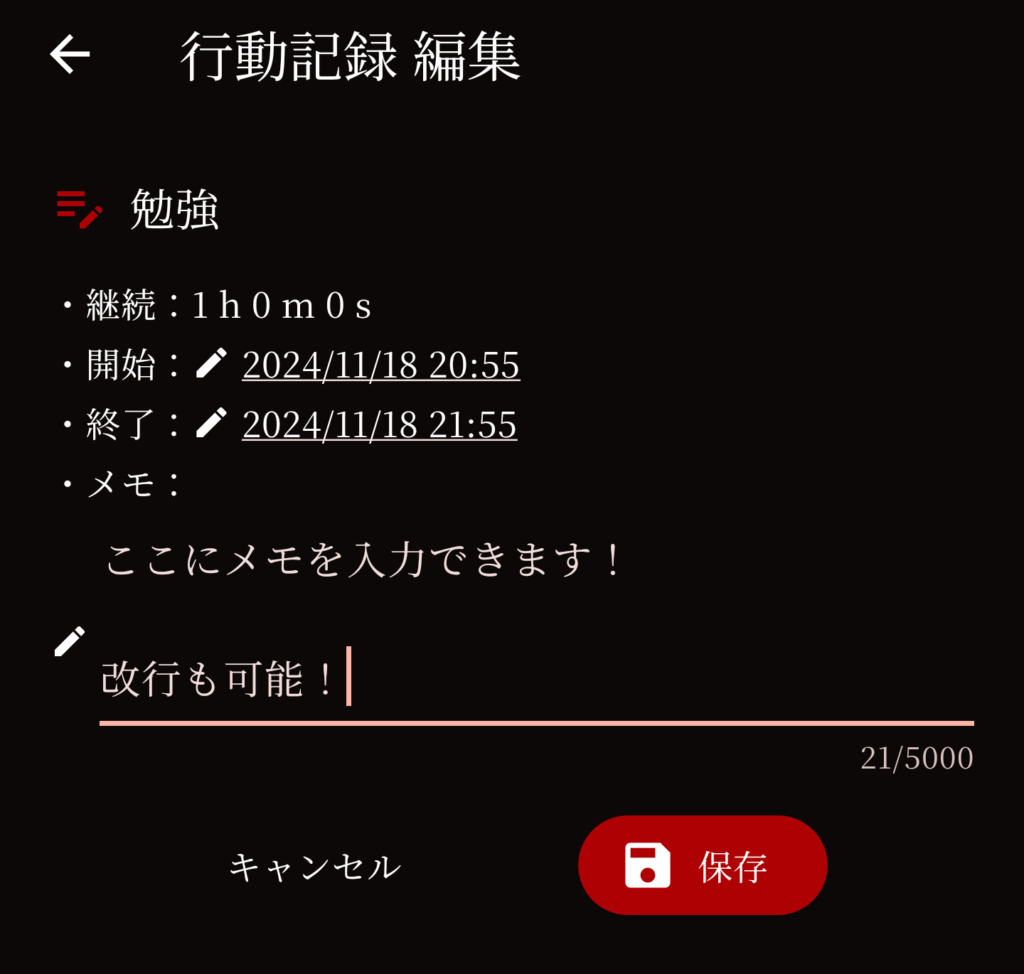
すべての入力が終わったら「保存」ボタンをタップしてください。1分以内に記録が反映されます
すでに同じ時間帯に記録がある場合には、重複している部分が上書きされます。
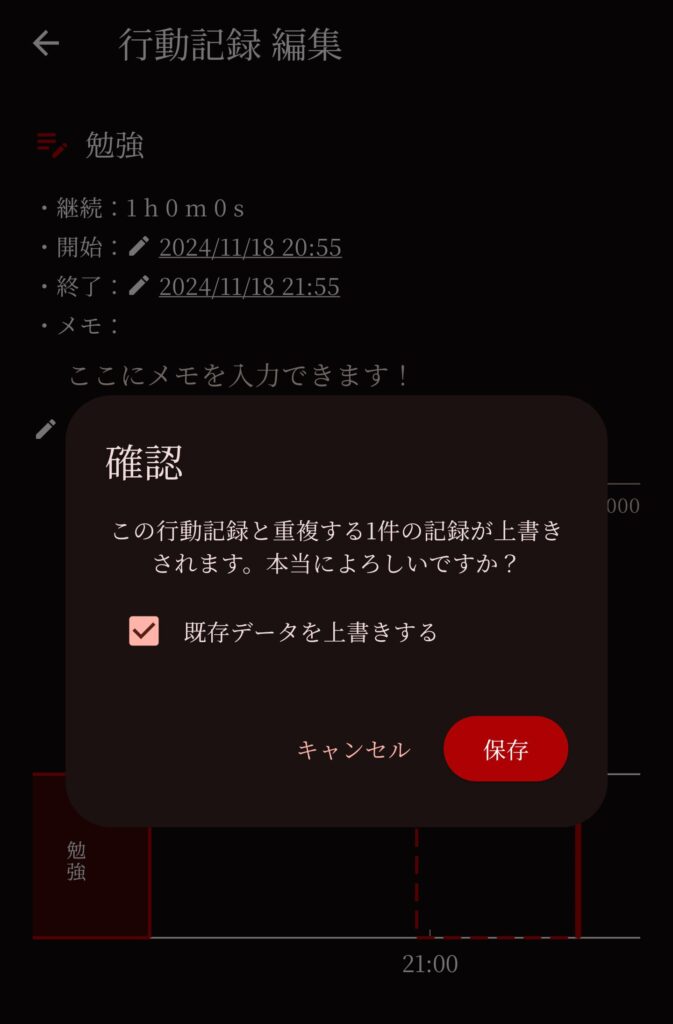
記録したデータを確認・編集・削除する方法
行動記録を確認したい場合には、記録画面に移動し、左上のメニューアイコンから「記録一覧」を開いてください
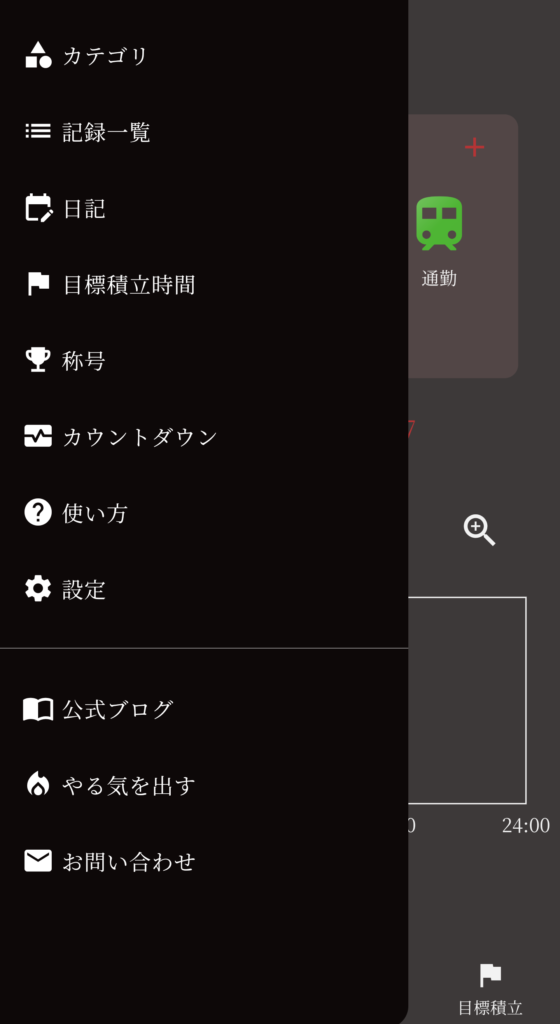
過去30件の行動記録が新しい順に表示されます。もっと古い行動記録を確認したい場合は、検索条件設定から日付を変更してください。
一覧に表示されている行動記録をタップすると、詳細を見ることができます
詳細画面の右上のアイコンから、行動記録の編集(ペンのアイコン)、削除(ゴミ箱のアイコン)、共有(共有のアイコン)が可能です
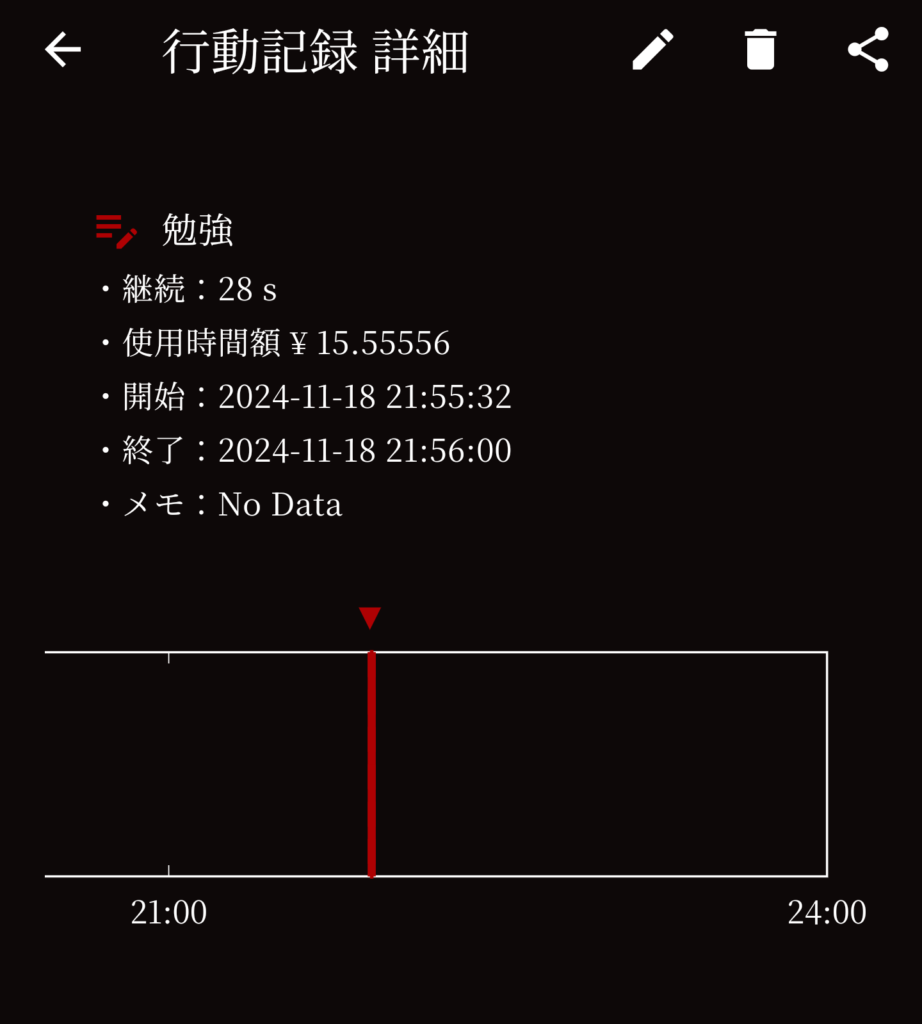
グラフ、タイムテーブルを確認する方法
グラフやタイムテーブルを確認したい場合には、画面下のメニューの「統計・グラフ」を選択してください。
サマリー画面が表示されます。この画面では、最近の行動記録に基づいたグラフ、タイムテーブルが確認可能です
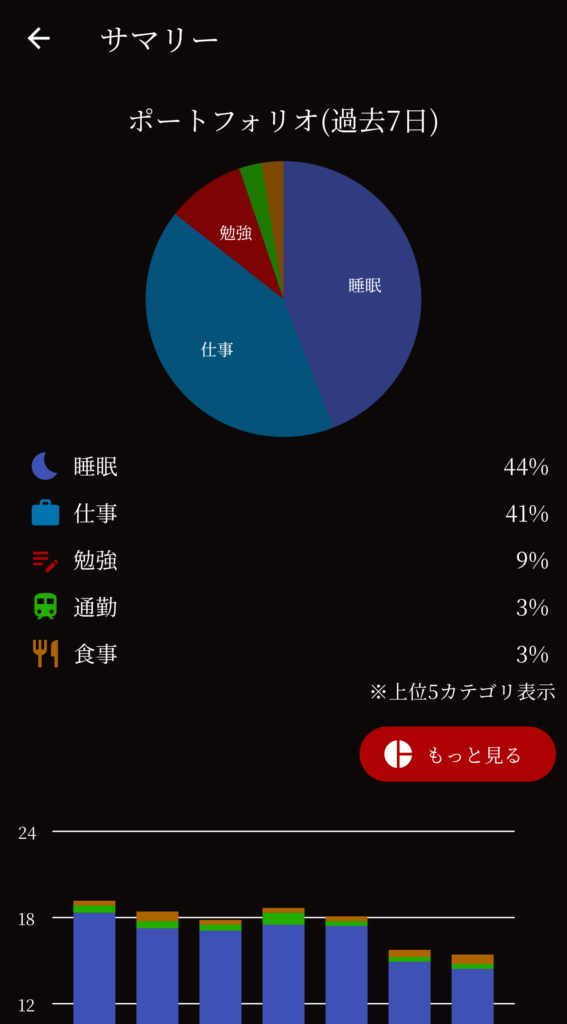
各グラフ、タイムテーブルをタップすると、詳細を確認することができます
円グラフ (割合)
サマリー画面の円グラフの下にある「もっと見る」ボタンをタップすると、円グラフの詳細画面が表示されます。
このページでは、行動の内訳を確認することが可能です。
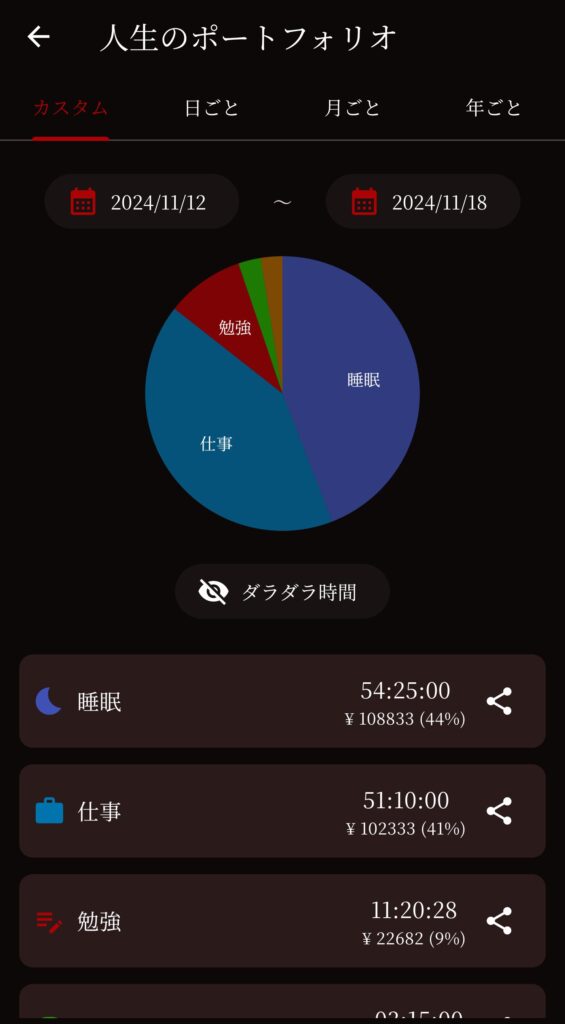
グラフの下にある「ダラダラ時間」をタップすると、ダラダラ時間(非記録時間)の表示・非表示を切り替えることができます
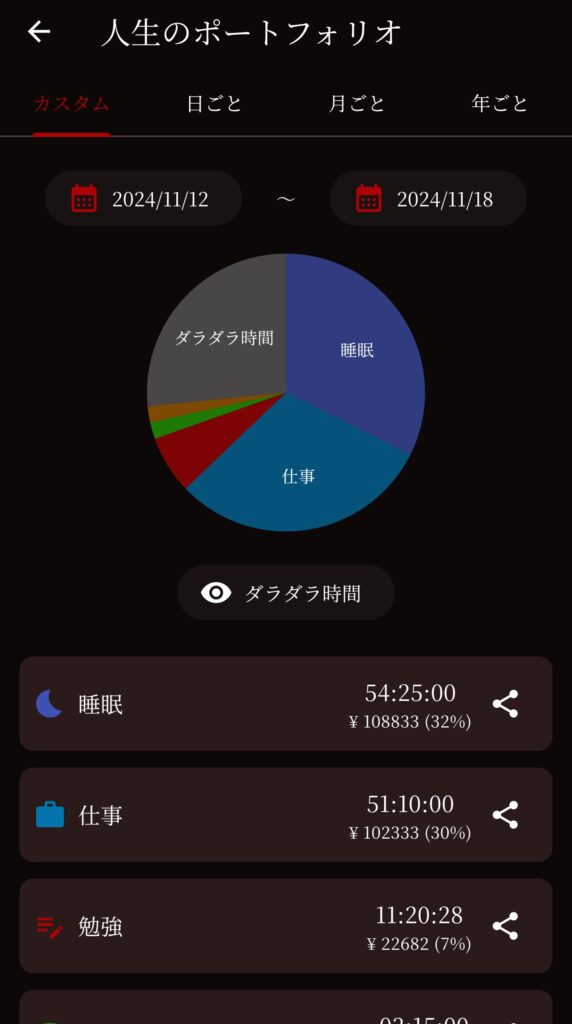
棒グラフ
サマリー画面の棒グラフの下にある「もっと見る」ボタンをタップすると、棒グラフの詳細画面が表示されます。
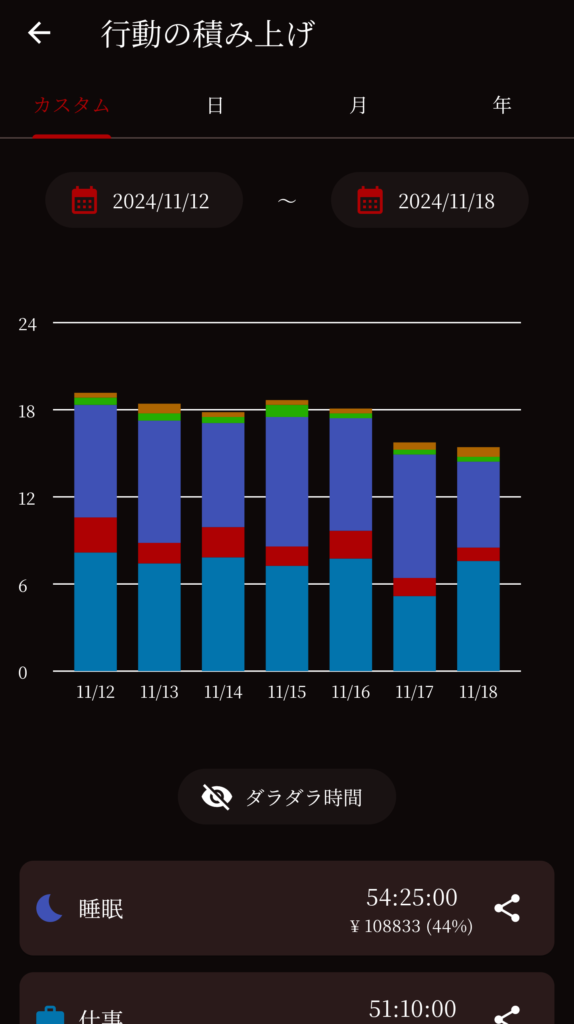
グラフの下にある「ダラダラ時間」をタップすると、ダラダラ時間(非記録時間)を%計算の対象に含めるかどうかを切り替えることが可能です
タイムテーブル
サマリー画面のタイムテーブルの下にある「もっと見る」ボタンをタップすると、タイムテーブルの詳細画面が表示されます。
このページでは、時系列順に行動記録を確認することが可能です
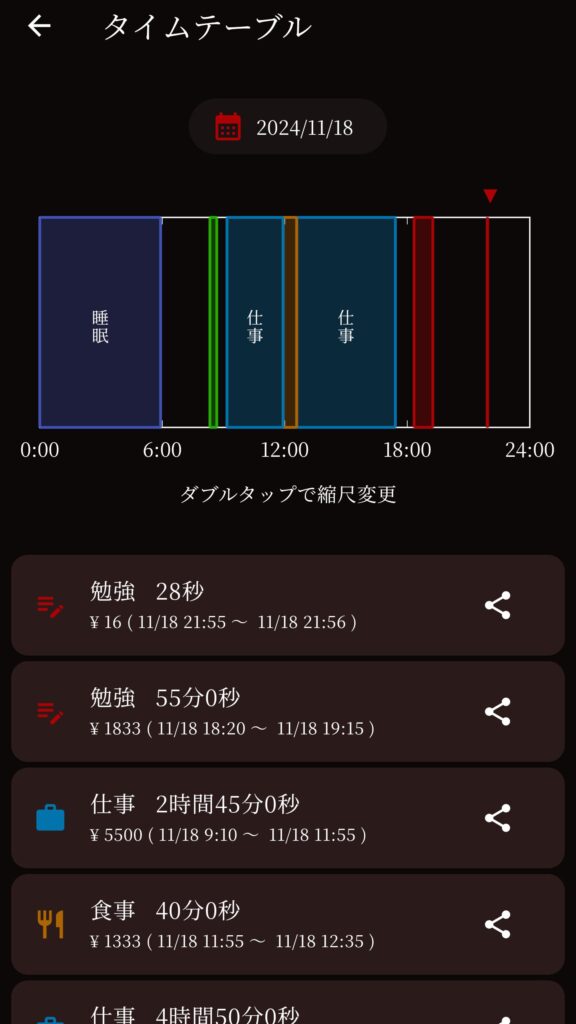
画面上部のタイムテーブルは横スクロール可能です。縮尺を変更したい場合には、タイムテーブル上でダブルタップしてください
カテゴリを追加する方法
カテゴリを追加したい場合には、記録画面の右上にある「+」アイコン(“カテゴリを選択”の右にあるアイコン)をタップしてください。
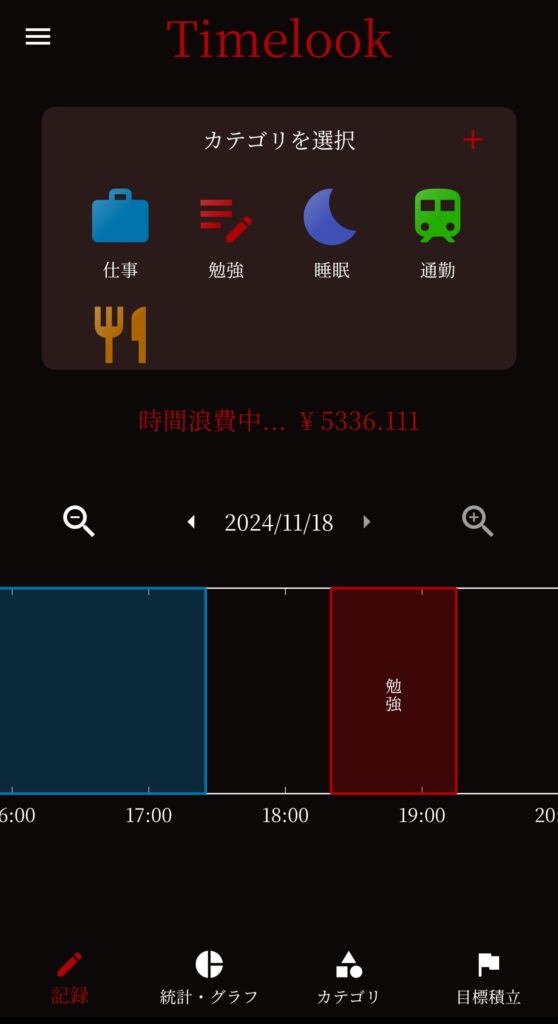
カテゴリの作成画面が表示されます。
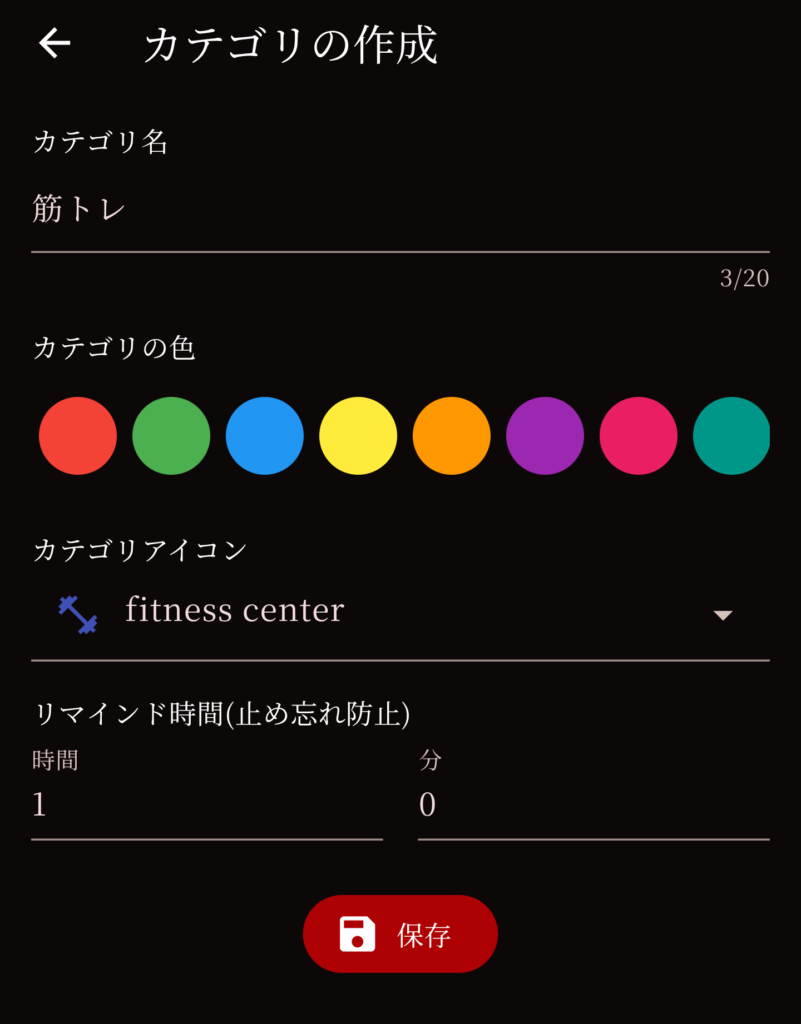
カテゴリ名と色、アイコンを設定して保存ボタンを押してください。
- カテゴリ名:最大20文字で入力してください
- 色:カラーパレットに表示されている色をタップして選択してください。カラーパレットは横スクロール可能です。
- アイコン:「▼」をタップすると設定可能なアイコンの一覧が表示されます。好きなアイコンを設定してください
カテゴリを編集・削除する方法
カテゴリを追加したい場合には、記録画面の下部にある「カテゴリ」を選択してください
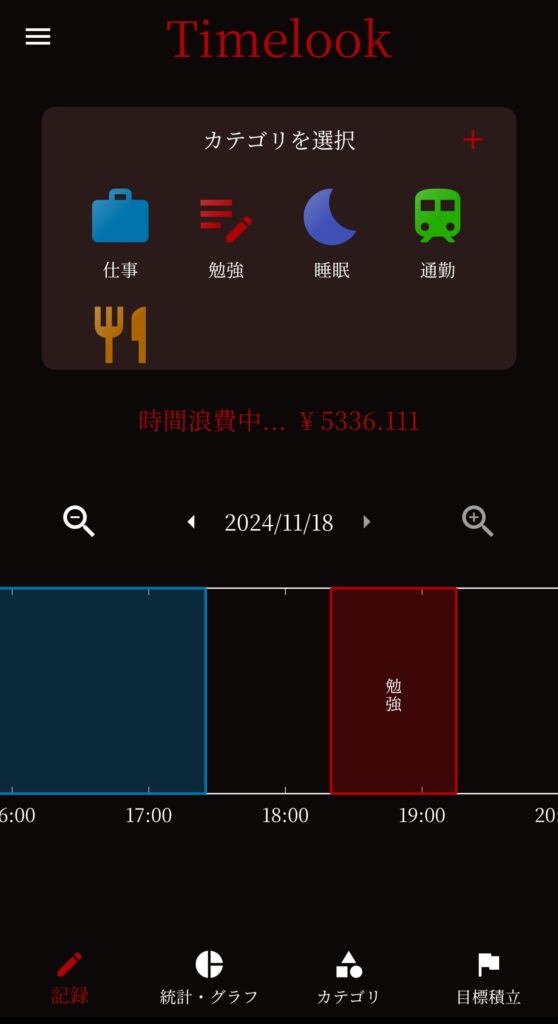
登録済みのカテゴリが表示されます。この中から編集(または削除)したいカテゴリを選択してください
カテゴリの詳細画面が表示されるので、右上の「編集」ボタンをタップ。
カテゴリ編集画面が表示されます。削除したい場合には、右上のゴミ箱アイコンをタップしてください
目標時間の設定
目標時間を設定したい場合には、記録画面の右下にある「目標積立」ボタンをタップしてください。
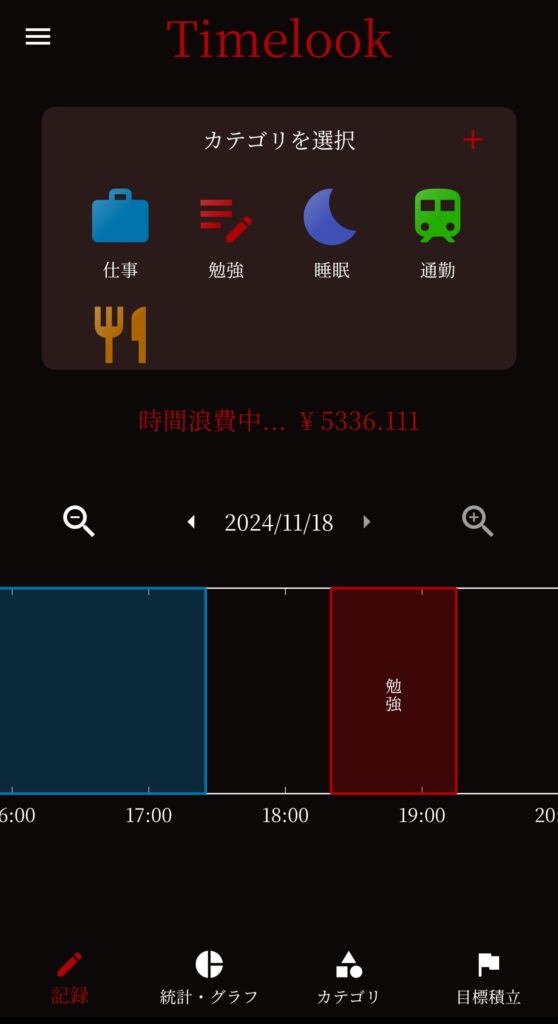
「追加」ボタンをタップ
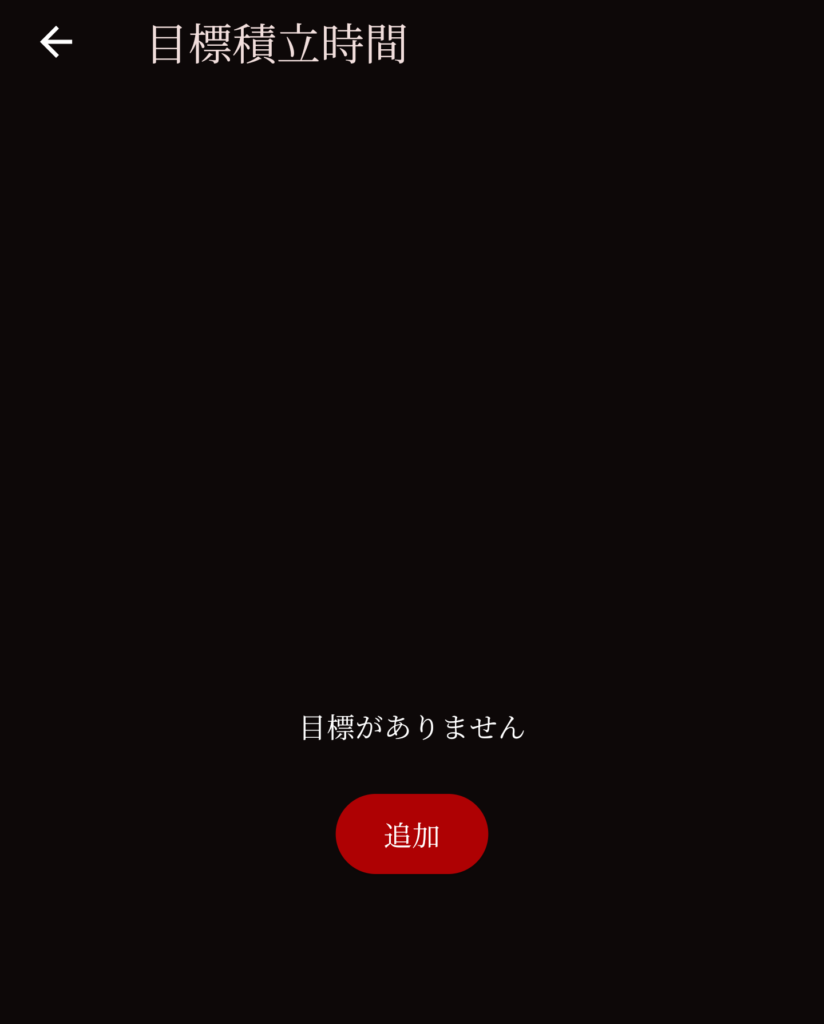
目標の追加画面が表示されます。集計対象にしたいカテゴリや目標時間、開始日/終了日を入力してください
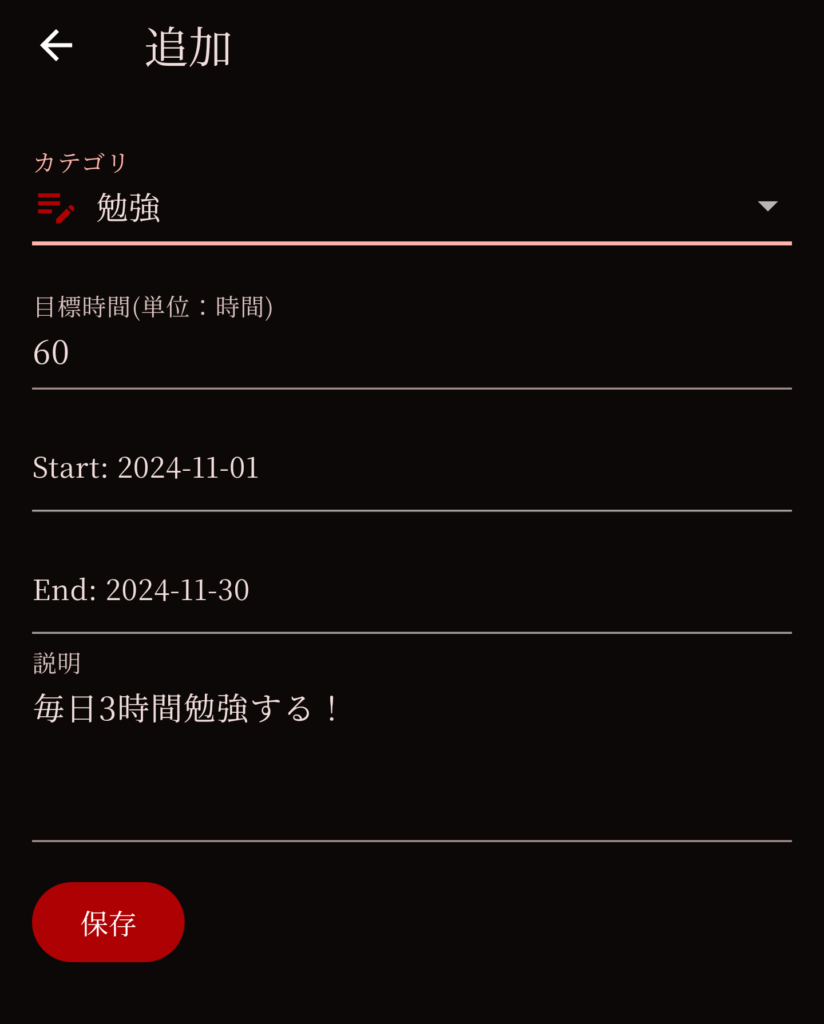
目標を登録すると、費やした時間が自動的に折れ線グラフ表示されます
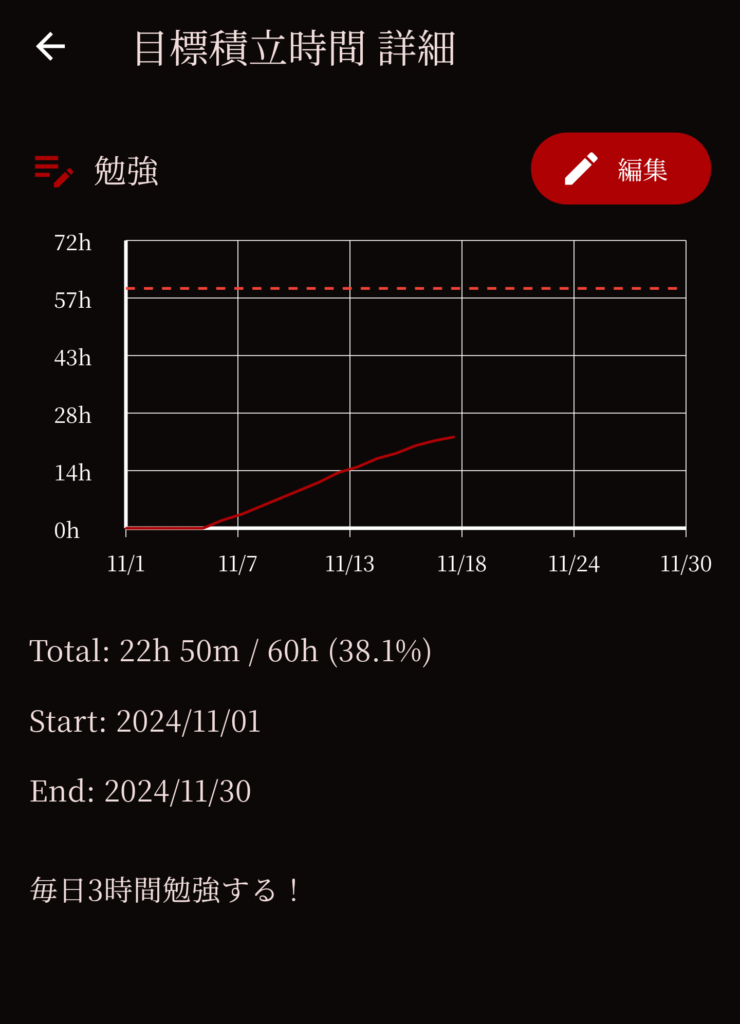
Q&A よくある質問
ダラダラ時間とは?
記録のない時間のことです
ホーム画面の「時間浪費中」とは?
「時間浪費中」は、記録をしていない時に「何円分の時間を無駄にしたか」をお知らせする機能です。前回の記録の終了時刻からの経過時間を「1時間の価値」で時給換算した金額が浪費額として表示されます。
※前回の記録が前日の場合、その日の「0:00」からの経過時間が表示対象となります。
※「1時間の価値」は設定画面から変更可能です